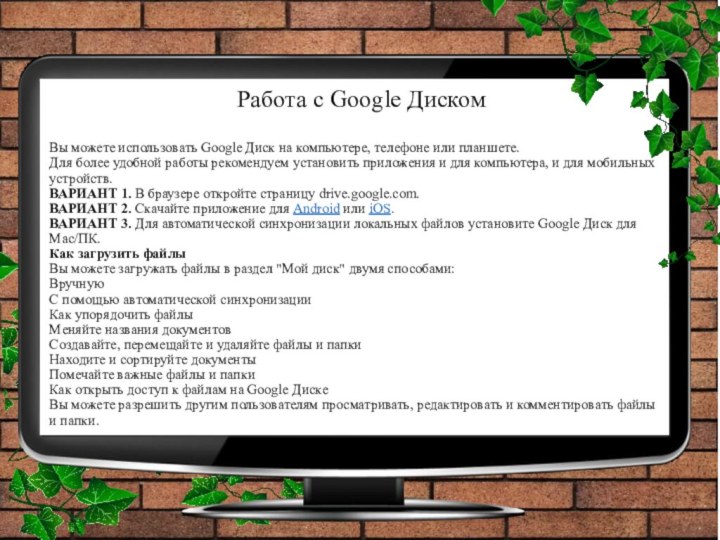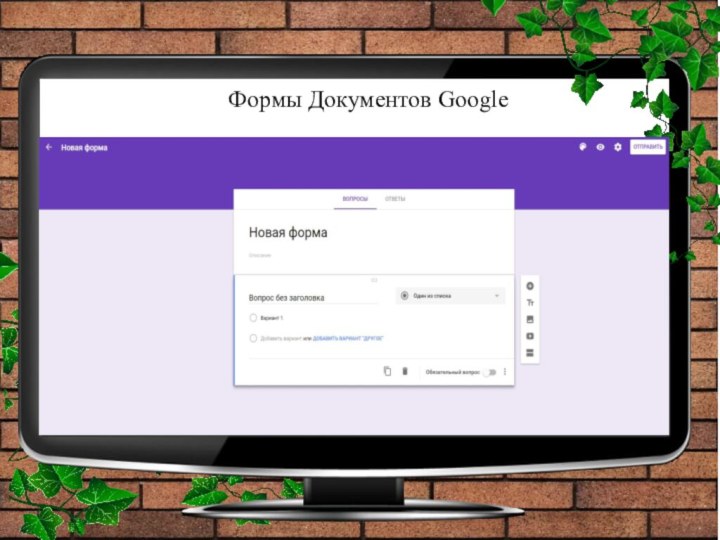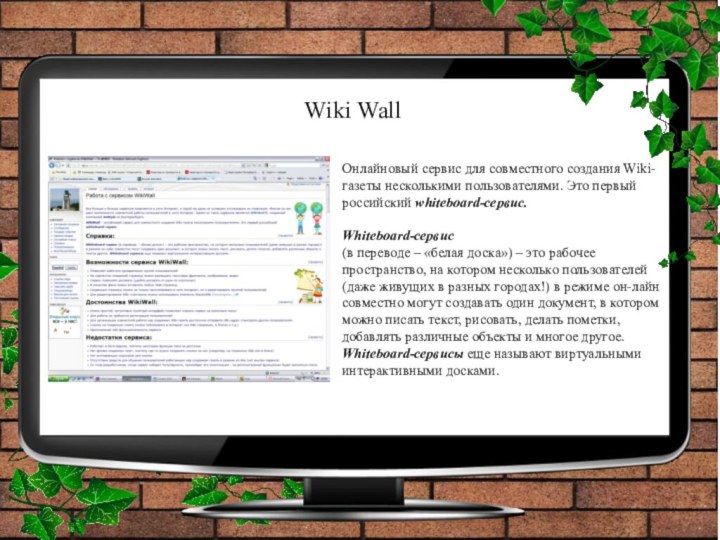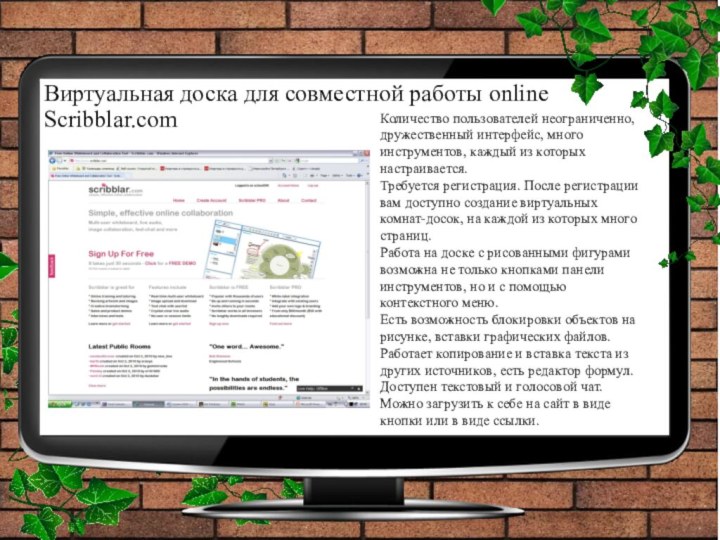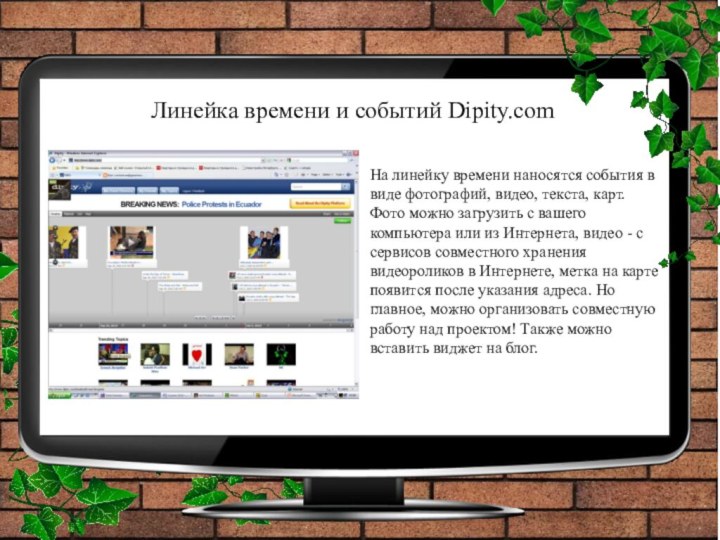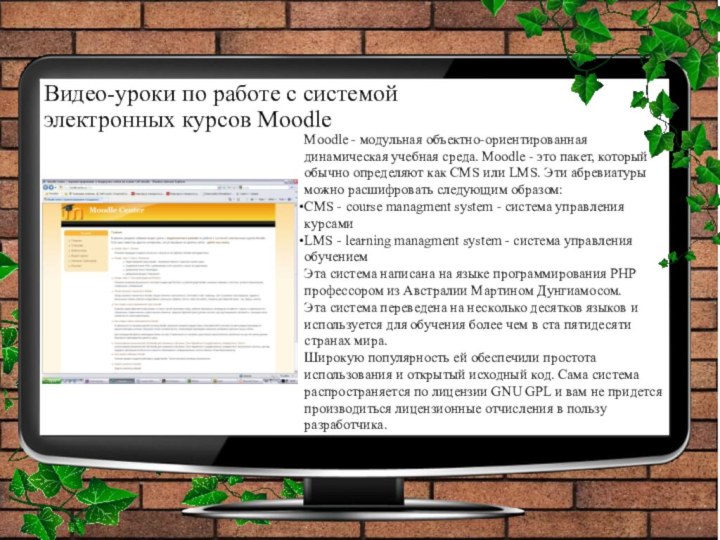Слайд 2
Технологии, определяющие будущее образования
Международный консорциум New Media Consortium
(NMC) опубликовал отчет, посвященный компьютерным технологиям, которые будут определять
лицо образования в ближайшем будущем. По мнению NMC, таких технологий шесть.
Мобильные технологии. (Mobile Computing).
Открытый контент (Open content).
Электронные книги (Electronic Books).
Дополненная реальность (Augmented reality).
Сенсорные интерфейсы (Gesture based computing).
Визуализация данных (Visual data analysis).
Слайд 3
Что такое Web 2.0?
Исследователи считают, что Web 2.0
– это концепция образовательной системы, которая обеспечивает получение образования,
адекватного обществу, выросшего из понятия «постиндустриальное» и перешедшее в понятие «информация»
Слайд 4
Использование социальных сервисов в образовательном процессе
Слайд 5
Что такое «образование 2.0»?
Насыщение образовательного пространства носителями знания;
разновозрастность состава обучающихся; наличие разнообразной литературы; возможность работы с
экспертами, с Интернет/Интернет ресурсами, организация предметно-практической деятельности (работа с лабораторным оборудованием, с артефактами культуры, реальная продуктивная деятельность).
Слайд 6
Основные принципы Web 2.0
Интерактивность Веб 2.0 – эта
платформа, то есть технология наполнения сайта содержанием самими пользователями,
а не только разработчиками, то есть посетители активно формируют сайт;
Синдикация (mash-up) – полное или частичное использование в качестве источников информации других сервисов Интернет (например, RSS – формат, позволяющий пользователю читать собранные с других и многих сайтов новости);
Социализация – использование технологий, которые позволяют создавать сообщества.
Слайд 7
Создание, работа и публикация GOOGLE презентации
Слайд 8
Как начать работу с Google Диском
Google Диск – это
удобное и надежное место для хранения файлов. Ваши документы
не потеряются, и вы сможете работать с ними на телефоне, планшете или компьютере.
Вы бесплатно получаете 15 ГБ для хранения данных. При необходимости купите дополнительное пространство.
В хранилище размещаются документы из следующих сервисов:
Google Диск
Google Фото
Gmail
О разделе "Мой диск"
Мой диск – это раздел, в котором хранятся созданные файлы и папки. Чтобы он был доступен со всех ваших устройств, войдите на них в аккаунт Google.
Что находится в разделе "Мой диск"?
Загруженные и синхронизированные файлы и папки
Созданные документы, таблицы и презентации Google
Слайд 9
Работа с Google Диском
Вы можете использовать Google Диск
на компьютере, телефоне или планшете.
Для более удобной работы
рекомендуем установить приложения и для компьютера, и для мобильных устройств.
ВАРИАНТ 1. В браузере откройте страницу drive.google.com.
ВАРИАНТ 2. Скачайте приложение для Android или iOS.
ВАРИАНТ 3. Для автоматической синхронизации локальных файлов установите Google Диск для Mac/ПК.
Как загрузить файлы
Вы можете загружать файлы в раздел "Мой диск" двумя способами:
Вручную
С помощью автоматической синхронизации
Как упорядочить файлы
Меняйте названия документов
Создавайте, перемещайте и удаляйте файлы и папки
Находите и сортируйте документы
Помечайте важные файлы и папки
Как открыть доступ к файлам на Google Диске
Вы можете разрешить другим пользователям просматривать, редактировать и комментировать файлы
и папки.
Слайд 10
Как работать с файлами Google в офлайн-режиме
Даже если
подключение к Wi-Fi или мобильной сети отсутствует, вы можете
просматривать и редактировать файлы в следующих приложениях:
Google Документы;
Google Таблицы;
Google Презентации.
Как открыть файлы с Google Диска в офлайн-режиме
Запустите браузер Chrome и войдите в аккаунт.
Откройте страницу drive.google.com/drive/settings.
Установите флажок "Сохранять документы, таблицы, презентации и рисунки Google на этот компьютер, чтобы работать с ними без подключения к Интернету".
Чтобы работать с файлами в офлайн-режиме на компьютере, установите Google Диск.
Слайд 11
Google рисунок для совместной работы
Слайд 13
LearningApps
LearningApps.org – это приложение для поддержки учебного процесса с
помощью интерактивных модулей (приложений, упражнений). Данный онлайн-сервис позволяет создавать
такие модули, сохранять и использовать их, обеспечивать свободный обмен ими между педагогами, организовывать работу обучающихся (в том числе, и по созданию новых модулей).
Слайд 14
Wiki Wall
Онлайновый сервис для совместного создания Wiki-газеты
несколькими пользователями. Это первый российский whiteboard-сервис.
Whiteboard-сервис
(в переводе
– «белая доска») – это рабочее пространство, на котором несколько пользователей (даже живущих в разных городах!) в режиме он-лайн совместно могут создавать один документ, в котором можно писать текст, рисовать, делать пометки, добавлять различные объекты и многое другое. Whiteboard-сервисы еще называют виртуальными интерактивными досками.
Слайд 15
Онлайн-доска FlockDraw
Инструменты для работы находятся справа, их
назначение интуитивно понятно: кисть, ластик, заливка, прямая, текст, толщина
линии, палитра красок, сохранение.
Если вам нужно сохранить изображение с доски, то нажимаем соответствующий инструмент. В новом окне вы увидите свою картинку. Можно скопировать адрес из адресной строки браузера и сделать ссылку в блоге.
Авторы сервиса заявляют, что одновременно может работать неограниченное число пользователей
Слайд 16
Виртуальная доска для совместной работы online Scribblar.com
Количество
пользователей неограниченно, дружественный интерфейс, много инструментов, каждый из которых
настраивается.
Требуется регистрация. После регистрации вам доступно создание виртуальных комнат-досок, на каждой из которых много страниц.
Работа на доске с рисованными фигурами возможна не только кнопками панели инструментов, но и с помощью контекстного меню.
Есть возможность блокировки объектов на рисунке, вставки графических файлов. Работает копирование и вставка текста из других источников, есть редактор формул.
Доступен текстовый и голосовой чат.
Можно загрузить к себе на сайт в виде кнопки или в виде ссылки.
Слайд 17
Dabbleboard-интерактивная доска онлайн
Сервис Dabbleboard это:
создание документа с
рисунками, схемами, текстом и картинками;
совместная работа в одном
документе;
общение в документе посредством чата (есть возможность использовать голосовой и видео чат);
возможность опубликовать созданный документ в блоге в виде ссылки, гаджета или сообщения.
Слайд 18
Линейка времени и событий Dipity.com
На линейку времени наносятся
события в виде фотографий, видео, текста, карт. Фото можно
загрузить с вашего компьютера или из Интернета, видео - с сервисов совместного хранения видеороликов в Интернете, метка на карте появится после указания адреса. Но главное, можно организовать совместную работу над проектом! Также можно вставить виджет на блог.
Слайд 19
Презентации Prezi
Презентации, созданные в сервисе Prezi выглядит
непривычно для тех, кто пользуется, например, PowerPoint.
Вся
презентация создается на одном холсте, где впоследствии на объектах расставляются акценты. Возможна совместная работа над презентацией в Интернете, и локальное сохранение на свой компьютер.
Слайд 20
Видео-уроки по работе с системой
электронных курсов Moodle
Moodle
- модульная объектно-ориентированная динамическая учебная среда. Moodle - это
пакет, который обычно определяют как CMS или LMS. Эти абревиатуры можно расшифровать следующим образом:
CMS - course managment system - система управления курсами
LMS - learning managment system - система управления обучением
Эта система написана на языке программирования PHP профессором из Австралии Мартином Дунгиамосом.
Эта система переведена на несколько десятков языков и используется для обучения более чем в ста пятидесяти странах мира.
Широкую популярность ей обеспечили простота использования и открытый исходный код. Сама система распространяется по лицензии GNU GPL и вам не придется производиться лицензионные отчисления в пользу разработчика.
Слайд 21
Myebook: Создание электронной книги
Сервис -
Myebook, при помощи его можно создавать свои электронные книги.
Интересно
то, что во-первых, страницы книги мультимедийные - могут содержать информацию любого рода: фотографии, текст, видео, аудио. А, во-вторых, их можно перелистывать, как страницы обычной книги, причем, с характерным для этого звуком.
Интерфейс сервиса доступен только на английском, но с Google переводчиком, думаю, это не препятствие к освоению нового сервиса.
Слайд 22
Создание тестовых заданий
С помощью программы Hot Potatoes можно
создать 10 типов упражнений на различных языках по различным
дисциплинам с использованием текстовой, графической, аудио - и видеоинформации.